Деактивирайте значките на лентата на задачите в Windows 10
С Windows 10 Anniversary Update, Microsoft добави нова функция към Universal Apps – сега приложенията могат да имат значки на бутоните на лентата на задачите. Тази функция е допълнителен начин да уведомите потребителя за нещо ново, което изисква неговото внимание. Функцията работи подобно на класическите приложения Destkop: точно както Skype за Desktop рисува значка, за да покаже непрочетени броят на събитията, Universal app, "Mail" в комплект с Windows 10 може да ви покаже броя на невижданите нови съобщения. Ако искате да деактивирате значките на лентата на задачите за приложения на Windows 10, ето как може да стане това. Значките на лентата на задачите добавят алтернативен метод за показване на известия в Windows 10. Заедно със значките на лентата на задачите, приложенията за Windows 10 могат да използват Live Tiles и Известия от центъра за действие да информира потребителя за промените. Тези, които са доволни от Live Tiles и тостовете на Action Center, могат лесно
Значките на лентата на задачите добавят алтернативен метод за показване на известия в Windows 10. Заедно със значките на лентата на задачите, приложенията за Windows 10 могат да използват Live Tiles и Известия от центъра за действие да информира потребителя за промените. Тези, които са доволни от Live Tiles и тостовете на Action Center, могат лесно
Как да деактивирате значките на лентата на задачите за приложения в Windows 10
За да деактивирате значките на лентата на задачите в Windows 10, трябва да изключите съответната опция в приложението Настройки. Ето как.
-
Отворете Настройки.
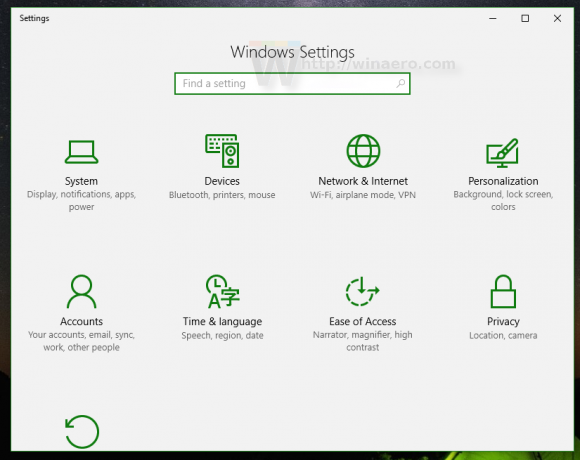
- Отидете на следната страница с настройки:
Персонализация\Лента на задачите
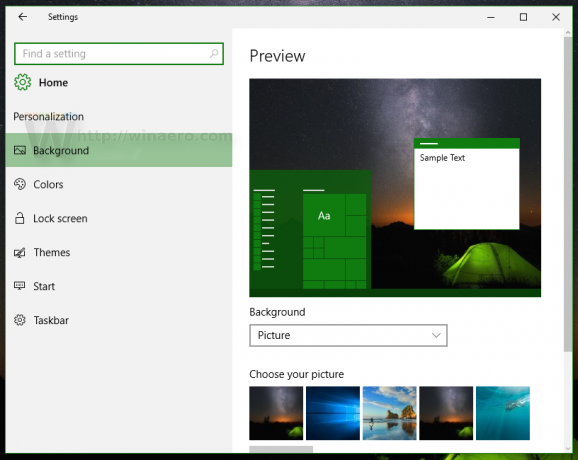

- Вдясно намерете опцията, наречена Показване на значки на бутоните на лентата на задачите. За да деактивирате значките на лентата на задачите за приложения, трябва да изключите тази настройка.
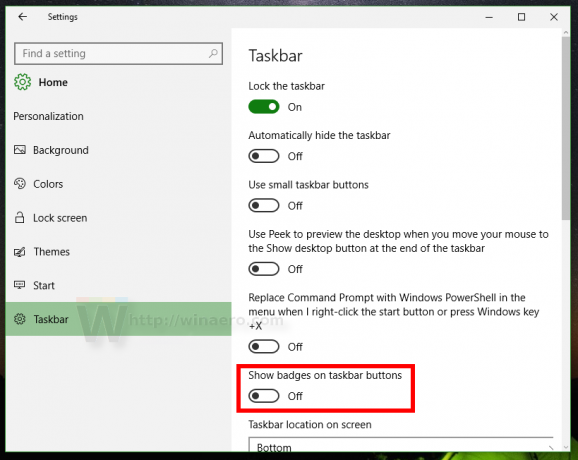 След като това стане, значките ще изчезнат.
След като това стане, значките ще изчезнат.
Това е! Ако промените решението си, значките могат да бъдат активирани отново, като използвате същата опция.



